![]() 「Windows 10 October 2018 Update」で「Microsoft Edge」に機能が追加されたと聞きましたが、具体的に教えてください。
「Windows 10 October 2018 Update」で「Microsoft Edge」に機能が追加されたと聞きましたが、具体的に教えてください。
![]() たとえば「ツールバー」がカスタマイズできるようになりました。
たとえば「ツールバー」がカスタマイズできるようになりました。
現在配信中の機能更新プログラム「Windows 10 October 2018 Update」によって「Microsoft Edge(以降 Edge)」も大きく更新されました。
分かりやすいのは「Edge」画面右上の「・・・(設定など)」アイコンをクリックして表示されるメニューが整理され、さらに主な項目の先頭にパッと見ただけで機能が分かりやすいアイコンが追加されました。
![]()
※たとえば「印刷」にプリンターの絵アイコンといった具合です。
そして、そのメニューの中には「ツールバーに表示」という新しい項目が追加されており、それを選択して表示されるサブメニューには
- お気に入り
- リーディングリスト
- 履歴
- ダウンロード
- メモの追加
- このページを共有する
が並んでおり、そこにチェックマークが付いた項目が「ツールバー」に常時表示されます。
![]()
▼
![]()
逆に最初から表示されている項目の「お気に入り」「メモの追加」「このページを共有する」を非表示にもできます。
また「読み取りビュー」には「行フォーカス」機能が追加されました。
「読み取りビュー」が利用可能なウェブページではアドレスバーの右端にある「本」のアイコンがクリックできます。
![]()
切り替わった「読み取りビュー」の画面をクリックして現れるツールバーで「学習ツール」を選択。
![]()
開いた画面で「読み取りの設定」を選択して「行フォーカス」を「オン」にするとフォーカスする行数(1、3、5)を選択できます。
![]()
指定した行数のほかの行は暗くなり、行フォーカスした部分が読みやすくなります。
![]()
◆◇◆
ほかにもページを開くと勝手に動画が自動再生されるのを制限する設定も追加されました。サイトごとなら以下の設定をします。
- 動画の自動再生を止めたいサイトを開き、アドレスバーの左にある「カギ」アイコンをクリック
- 開いた画面の「Webサイトのアクセス許可」項目の中にある小項目「メディアの自動再生」をクリック
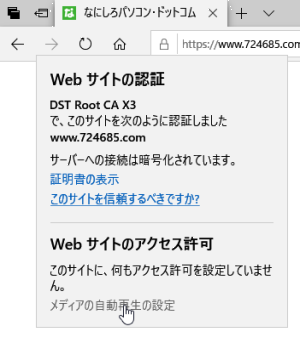
- プルダウンメニューで「禁止」に設定
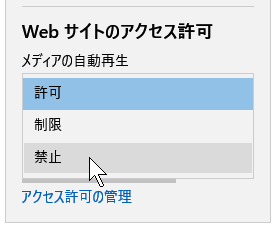
すべてのサイトで「メディアの自動再生」を「禁止」にもできます。
- 「・・・」アイコンをクリックで現れたメニューから「設定」を選択
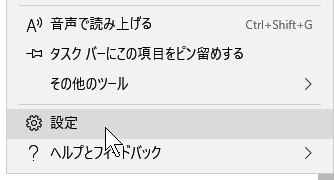
- 開いた「全般」画面左のアイコン一番下にある「詳細設定」を選択
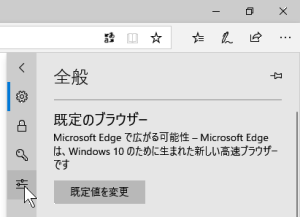
- 開いた画面で「メディアの自動再生」項目のプルダウンメニューで「禁止」に設定
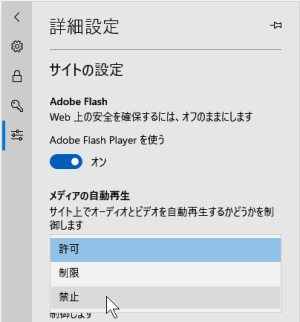
無理して新機能を使う必要はありませんが、そういう機能が追加されていることを知っておいて損はないでしょう。
理解を深めるための「パソコン用語解説」
記事の情報は公開時あるいは更新時のもので、最新情報はリンク先など情報元の公式ページでご確認ください。

